Все способы:
Android
На сегодняшний день единственный способ отправки сообщений с задержкой в WhatsApp для Android заключается в использовании сторонних приложений, так как ни одна версия официального клиента не предоставляет нужных возможностей. В качестве примера мы ограничимся одним-единственным средством, однако при желании на просторах Google Play Маркета можно найти множество альтернативных программ.
- Установите приложение с официальной страницы в магазине по представленной выше и, находясь на приветственном экране, разверните основное меню с помощью значка в левой части верхней панели. Здесь необходимо коснуться иконки с изображением шестеренки и отредактировать внутренние настройки на свое усмотрение, где особенно важными являются параметры языка, блокировки экрана и подтверждения действий.
- Разобравшись с основными параметрами программы, теперь следует открыть системные «Настройки», перейти в категорию «Специальные возможности» и выбрать «Wasavi» в рамках блока «Службы». Задействовать функцию можно с помощью ползунка в верхней части окна и соответствующей кнопки во всплывающем окне, что является обязательным условием для работы приложения.
- Вернитесь на стартовую страницу Wasavi, нажмите кнопку «+» и выберите «Запланировать сообщение». Обратите внимание, что рассматриваемый мессенджер будет недоступен при создании автоматизации с помощью любых других функций.
- Первым делом заполните поле «Кому» в соответствии с именем нужного контакта из адресной книги или названием переписки. Для удобства можете использовать выпадающий список, так как любые ошибки в будущем приведут к невозможности отправки сообщения.
- Следующее, что необходимо сделать, – задать дату и время отправки сообщения. Коснитесь соответствующей ссылки напротив пункта «Schedule» и отредактируйте значение во всплывающем окне, где часовой пояс будет идентичен настройкам устройства.
- Если задачу необходимо регулярно повторять, обязательно разверните список «Не повторять» и выберите подходящий под ваши требования диапазон, где можно установить автоматическую отправку на каждые несколько часов или раз в неделю.
- Чтобы сообщение было отправлено через правильную версию WhatsApp, ниже установите маркер рядом с нужным приложением. Дополнительно можете задействовать опцию «Подтверждать отправку сообщений» для конкретной автоматизации и здесь же перейти к добавлению файлов.
- Привязка файлов к сообщению в рамках данного средства требует регистрации и поэтому не будет нами подробно рассматриваться. Как бы то ни было, заполните текстовое поле «Type a message» в соответствии с отправляемым сообщением и воспользуйтесь расположенной рядом кнопкой.
Ознакомиться со списком всех существующих заданий, а также отслеживать статус выполнения можете в разделе «Запланировано» главного меню приложения. К сожалению, для полноценной работы без ошибок перед выполнением автоматизации смартфон придется вручную разблокировать (или отключить автоматическую блокировку) и, более того, вручную открыть приложение.
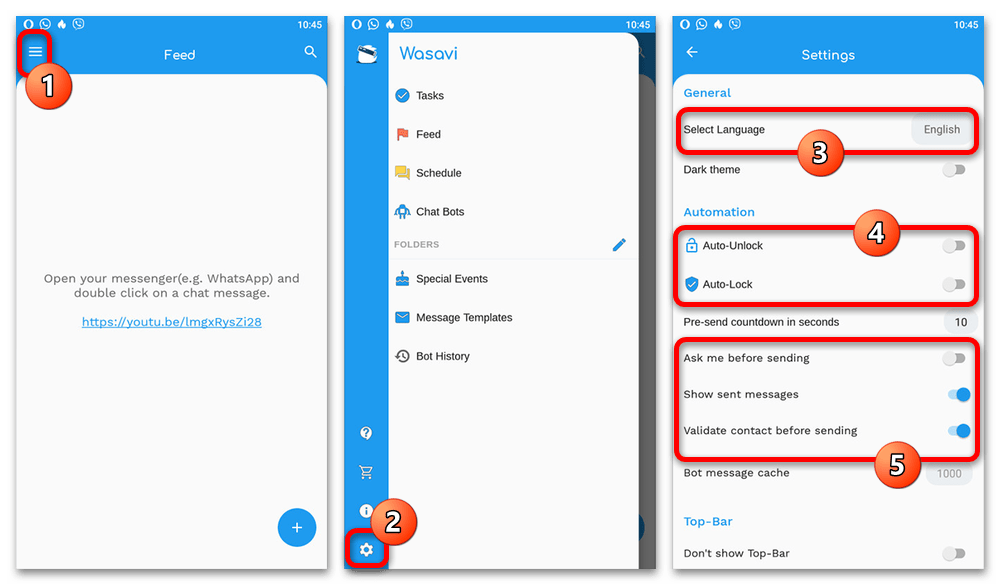
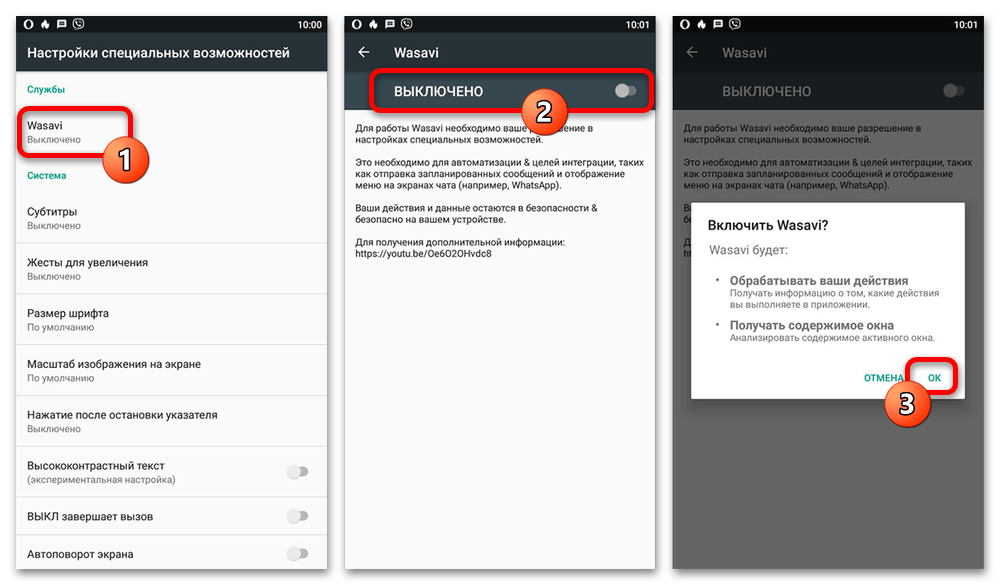

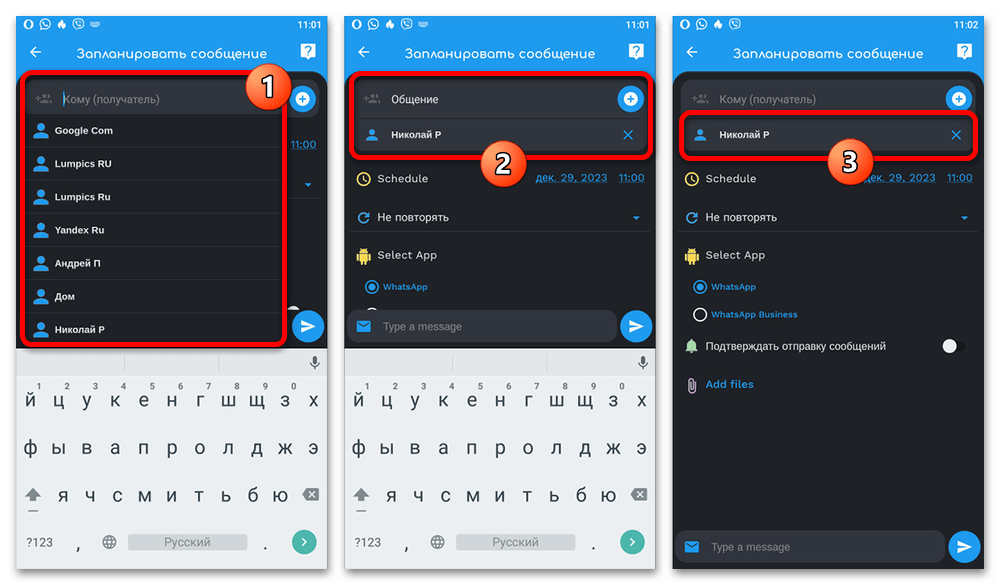
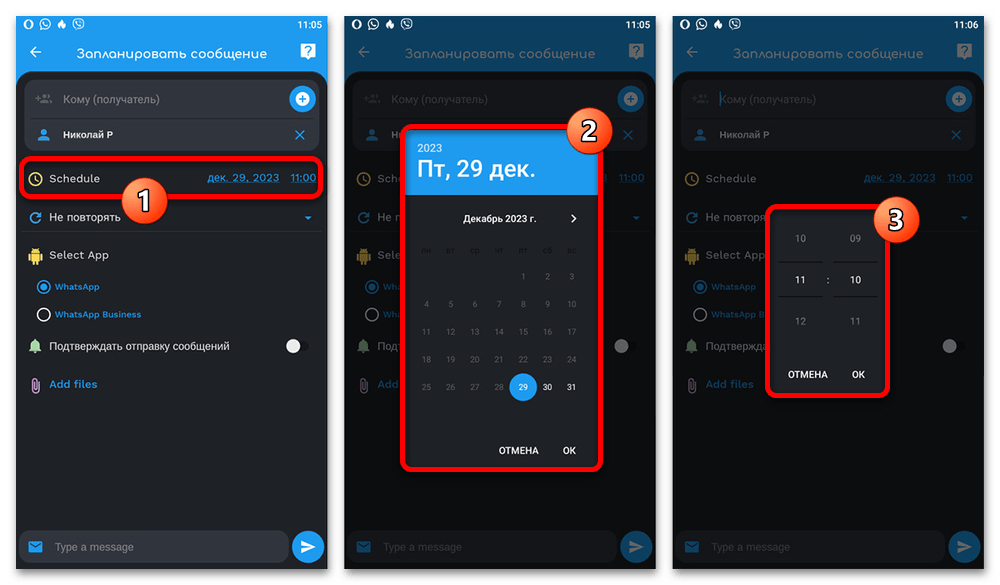
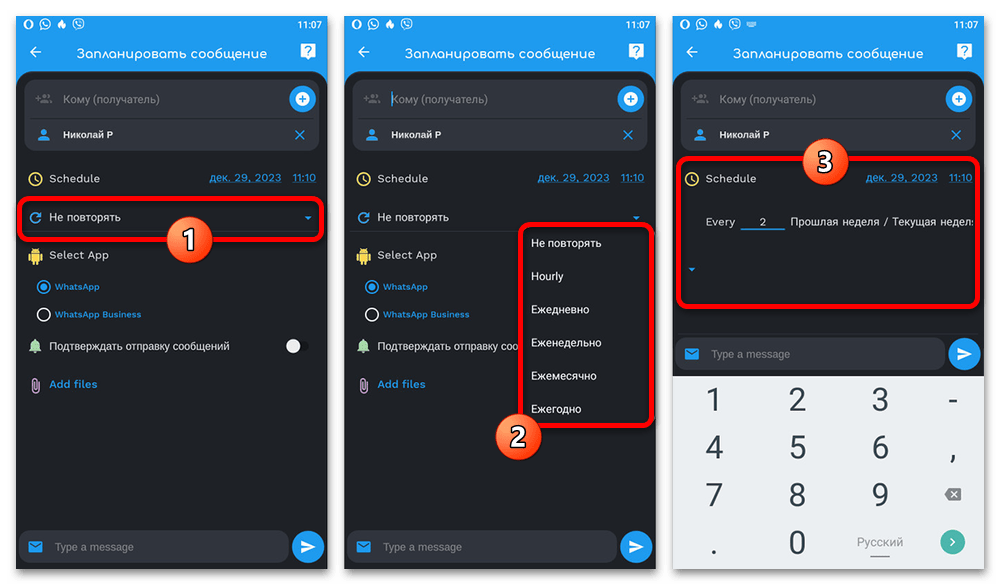
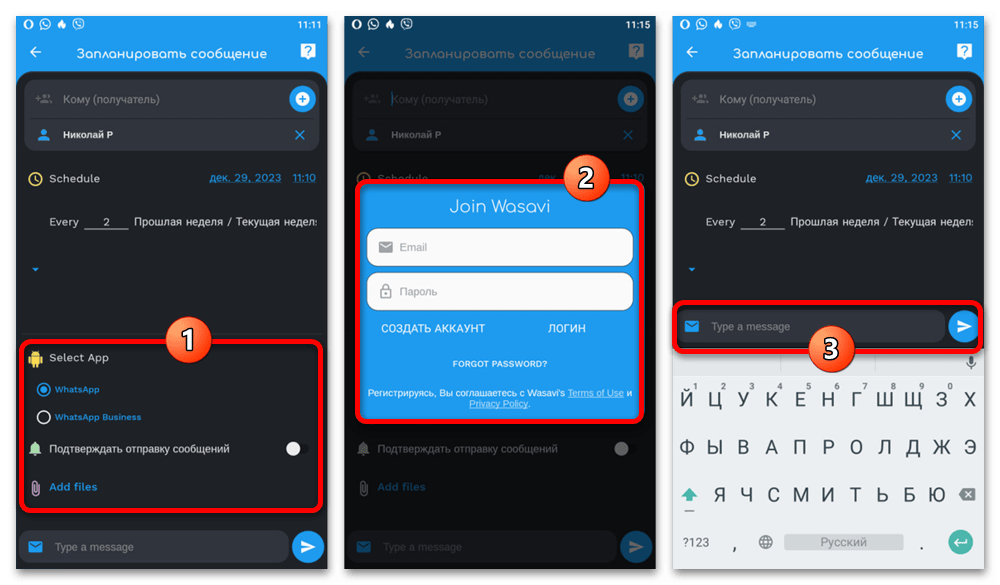
iOS
Главное отличие отложенной отправки сообщений в WhatsApp для iOS сводится к тому, что на iPhone по умолчанию предусмотрено полностью бесплатное приложение для автоматизации многих задач со стабильной поддержкой рассматриваемого мессенджера. В то же время, на устройстве должна быть установлена минимум iOS 12, тогда как сторонних альтернативных решений в настоящее время не существует.
- Если приложение по каким-то причинам было удалено с устройства, произведите установку со страницы по представленной выше ссылке и откройте с помощью соответствующего значка. После этого перейдите на вкладку «Автоматизация» на нижней панели и воспользуйтесь иконкой «+» или кнопкой «Создать автоматизацию для себя» в зависимости от наличия других задач.
- Во всплывающем окне первым делом необходимо выбрать условие для отправки сообщения, в качестве которого может выступать определенное время или событие вроде открытия приложения или получения сообщения. Мы остановимся на первом варианте, где следует коснуться пункта «Время суток», указать конкретное время и выбрать один из режимов повтора в отдельном блоке на странице.
- Завершив настройку периода отправки и коснувшись «Далее» на верхней панели, теперь необходимо создать команду отправки сообщения. Чтобы выполнить данную задачу, воспользуйтесь кнопкой «Добавить действие», во всплывающем окне перейдите на вкладку «Приложения», выберите «WhatsApp», при необходимости используя встроенный поиск, и коснитесь пункта «Отправить сообщение».
- После перехода на предыдущий экран, в блоке «Отправить» найдите поле «Сообщение» и заполните в соответствии с текстом, который хотите отправить с задержкой. Тут важно понимать, что возможности данного приложения позволяют отправлять не только заранее созданные текстовые сообщения, но и многие другие данные, включая медиафайлы.
- Точно таким же образом следует коснуться блока «Получатели» и указать имя получателя, будь то контакт из адресной книги устройства или название группы, отображаемое только в приложении. Обратите внимание, что, прежде чем переходить к завершающему этапу, желательно хотя бы один раз выполнить команду вручную, чтобы убедиться в правильной работоспособности.
- Находясь на странице «Новая автоматизация», проверьте выставленные ранее параметры условий отправки и деактивируйте опцию «Спрашивать до запуска», чтобы команда выполнялась без дополнительного подтверждения. Как бы то ни было, после сохранения с помощью кнопки «Готово» в любое время можно будет внести правки, просто выбрав автоматизацию на отмеченной вкладке.

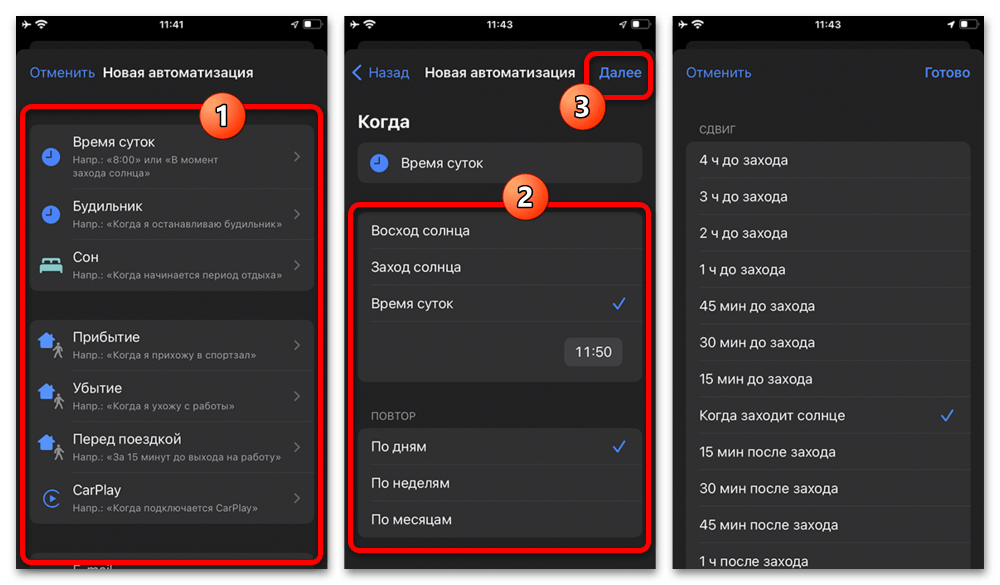
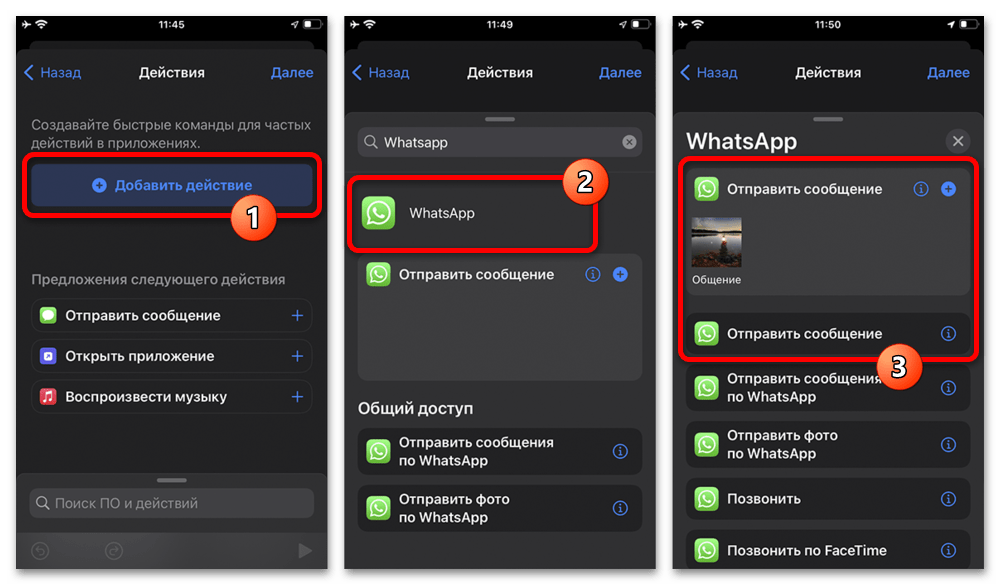
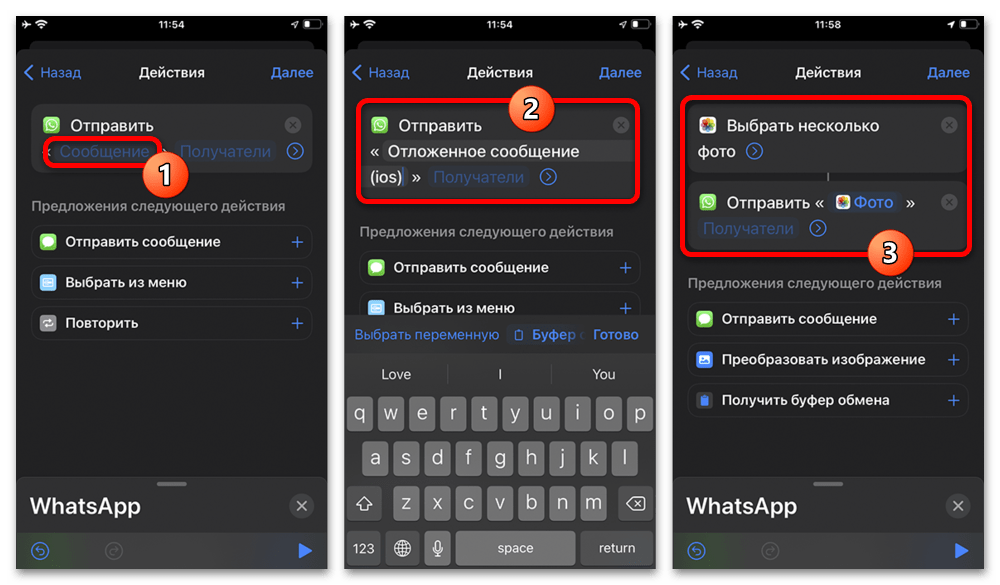
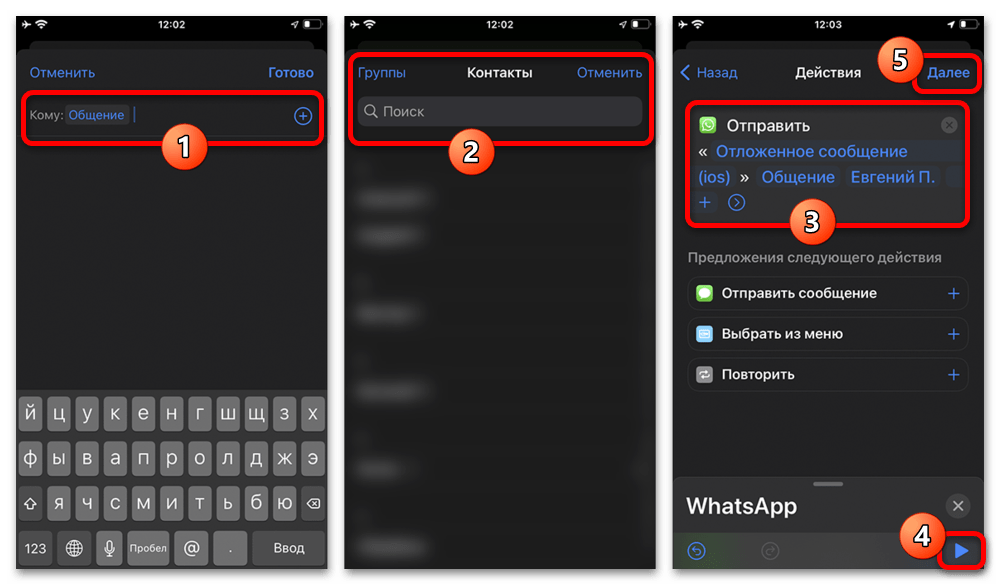
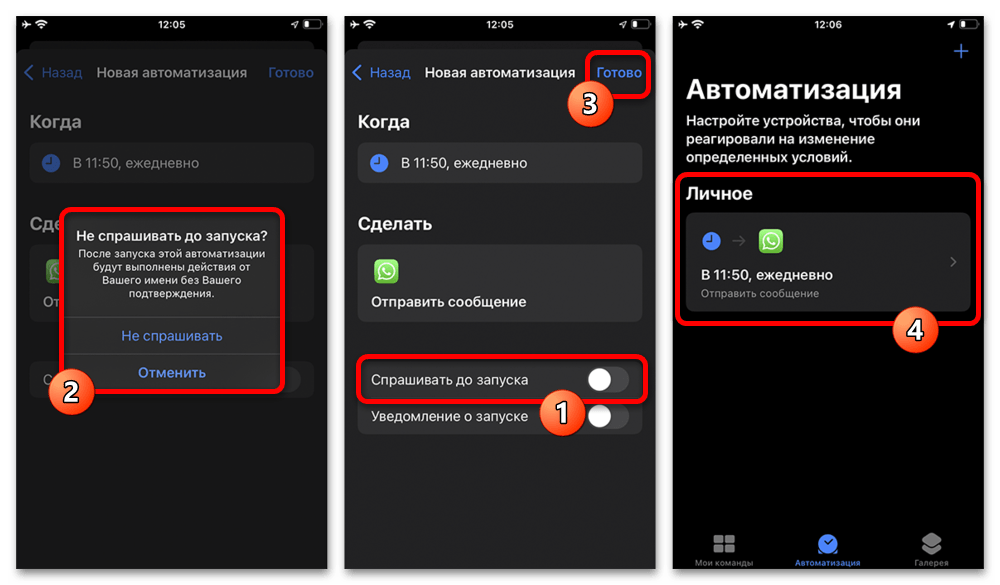
Сами по себе сообщения, если настройки были выставлены правильно, будут отправлены без каких-либо всплывающих окон и оповещений в назначенное время, что не требует ни запуска приложения «Команды», ни открытия Ватсапа. К сожалению, в то же время, могут возникать проблемы с отложенной отправкой сообщений одновременно нескольким собеседникам, в состав которых входят сообщества и группы.
 Наша группа в TelegramПолезные советы и помощь
Наша группа в TelegramПолезные советы и помощь
 lumpics.ru
lumpics.ru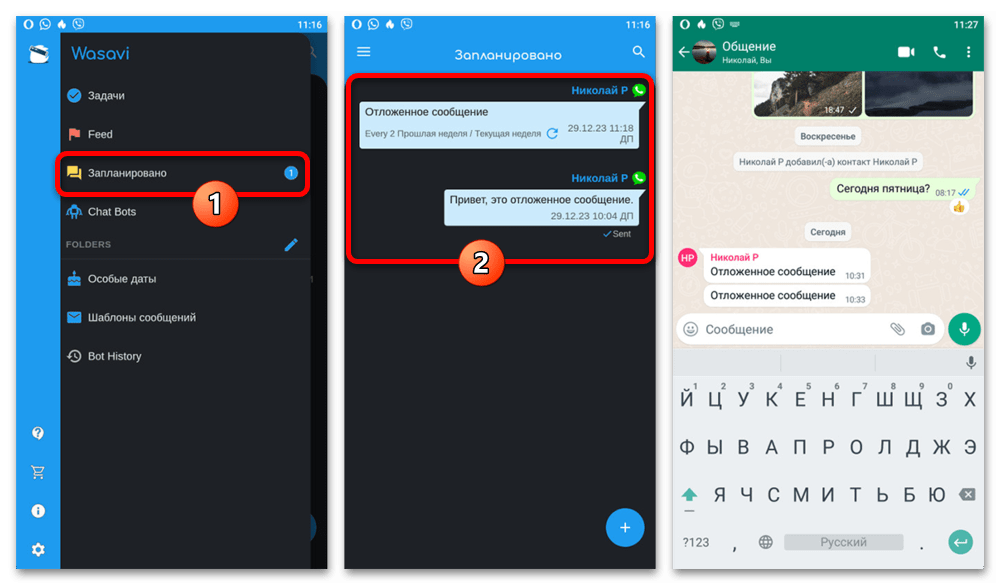




Задайте вопрос или оставьте свое мнение